Outlook 2016 y 2013: cómo enviar una lista de contactos

Cómo enviar una lista de contactos a otras personas en Microsoft Outlook 2016 o 2013.

Mucha gente está cambiando a servicios basados en la nube. Si se está mudando de Microsoft Outlook a su cuenta de Windows Live Mail, es posible que desee llevar sus contactos de Outlook con usted. Le mostraremos cómo importar sus contactos desde Outlook a su cuenta de Windows Live Mail.
En Outlook, seleccione " Archivo "> " Abrir y exportar "> " Importar / Exportar ".
En la primera pantalla del asistente, seleccione " Exportar a un archivo ", luego seleccione " Siguiente ".
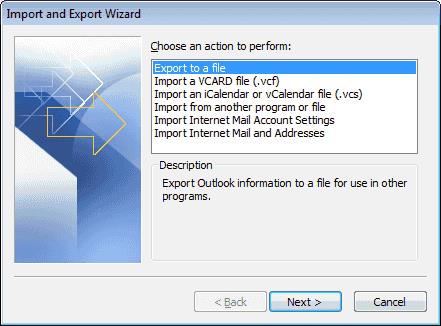
Seleccione " Valores separados por comas (DOS) ", luego seleccione " Siguiente ".
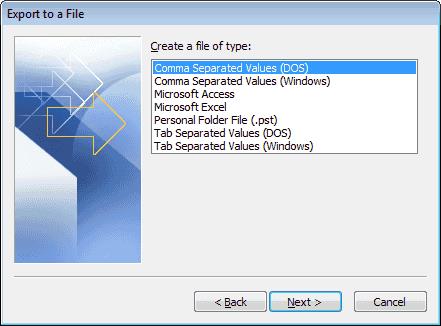
Elija " Contactos " en la lista, luego seleccione " Siguiente ".
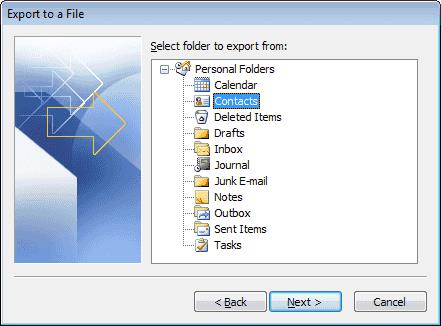
Guarde el archivo en una ubicación. Haga clic en el botón " Examinar ... " si desea evitar escribir la ruta completa. Seleccione " Siguiente ".
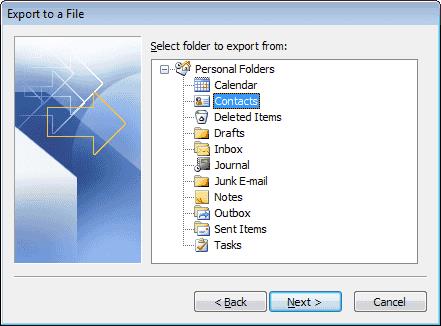
Seleccione " Finalizar ".
El archivo se exporta con una extensión .CSV .
Ahora que tenemos nuestro archivo de exportación, podemos importar su contenido a Windows Live Mail.
Inicie sesión en su cuenta de Windows Live Mail mediante Internet Explorer.
Seleccione el botón de aplicaciones en la esquina superior izquierda de la pantalla y elija " Personas ".
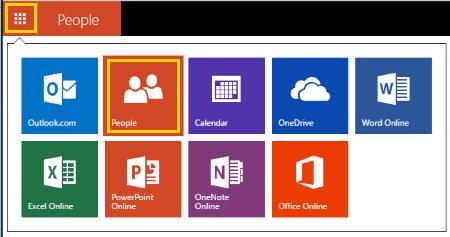
Seleccione " Administrar "> " Agregar personas ". Nota: es posible que no necesite hacer esto si ya se encuentra en la pantalla "Agregar personas".
Seleccione " Iniciar importación ".
Elija " Otro ".
Seleccione " Elegir archivo " y seleccione el archivo CSV que exportó.
Seleccione " Cargar ".
Después de unos segundos, los contactos deberían importarse a Windows Live Mail correctamente.
¿Por qué no tengo la opción de exportar en Outlook?
Si está utilizando Outlook en una computadora del trabajo o de la escuela, el administrador de sistemas puede restringir la opción de exportar desde Outlook. Deberá ponerse en contacto con su departamento de TI para ver si hay alguna forma de habilitarlo. De lo contrario, puede utilizar una solución alternativa para exportar contactos como archivos VCF para poder importarlos uno por uno.
Cómo enviar una lista de contactos a otras personas en Microsoft Outlook 2016 o 2013.
Para deshabilitar Resultados principales de Outlook, inicie Outlook para Web, vaya a Configuración, seleccione Configuración de búsqueda y desmarque Resultados principales.
Para corregir el error El conjunto de carpetas no se puede abrir en Outlook, abra el cliente de correo electrónico en Modo seguro y desactive sus complementos.
Resuelva el error No puedo crear archivo que ocurre en Microsoft Outlook cuando intenta abrir un archivo adjunto.
Vea quién aceptó una invitación a una reunión en Microsoft Outlook 2016, 2013 y 2010.
Resuelva un error en Microsoft Outlook donde recibe un error de registro OLE. El programa no está instalado correctamente error.
Cómo cancelar una reunión en Microsoft Outlook 2016 o 2013 sin enviar la cancelación a todos los asistentes.
Evite que los destinatarios de correo electrónico puedan reenviar un mensaje de correo electrónico en Microsoft Outlook 2016 o 2013.
MailTips es una función práctica de Outlook que le ayuda a evitar situaciones embarazosas como enviar correos electrónicos a los destinatarios equivocados.
Para deshabilitar los filtros de correo electrónico no deseado de Outlook, haga clic en el menú Inicio, seleccione Correo no deseado, vaya a Opciones de correo electrónico no deseado y seleccione Sin filtrado automático.
Cómo bloquear direcciones de correo electrónico y dominios en Microsoft Outlook 2016 o 2013.
Cómo habilitar o deshabilitar la configuración DEP en Microsoft Outlook 2016 o 2013.
Cómo eliminar la pestaña McAfee Anti-Spam de Microsoft Outlook.
Es común que la opción Correo no deseado esté atenuada en Microsoft Outlook. Este artículo le muestra cómo lidiar con eso.
Si Outlook dice que la tarea que está intentando editar o guardar no se puede guardar en esta carpeta, actualice Office y repare sus archivos de Office.
Un tutorial que muestra cómo hacer que Microsoft PowerPoint 365 reproduzca tu presentación automáticamente configurando el tiempo para avanzar las diapositivas.
Los conjuntos de estilos pueden dar a todo su documento un aspecto pulido y consistente al instante. Aquí se explica cómo usar conjuntos de estilos en Word y dónde encontrarlos.
Forzar un aviso en tus archivos de Microsoft Excel para Office 365 que diga Abrir como solo lectura con esta guía.
Te mostramos un truco que puedes usar para exportar fácilmente todos tus contactos de Microsoft Outlook 365 a archivos vCard.
Aprende a habilitar o deshabilitar la visualización de fórmulas en celdas en Microsoft Excel.
Aprenda a bloquear y desbloquear celdas en Microsoft Excel 365 con este tutorial.
Es común que la opción de Correo no deseado esté deshabilitada en Microsoft Outlook. Este artículo te muestra cómo solucionarlo.
Un tutorial que muestra cómo importar diapositivas de otro archivo de presentación de Microsoft PowerPoint 365.
Descubre cómo crear un Macro en Word para facilitar la ejecución de tus funciones más utilizadas en menos tiempo.
¿Microsoft Support le pidió que comparta el registro de errores de la aplicación Outlook pero no sabe cómo hacerlo? Encuentre aquí los pasos para el registro global y avanzado de Outlook.



















